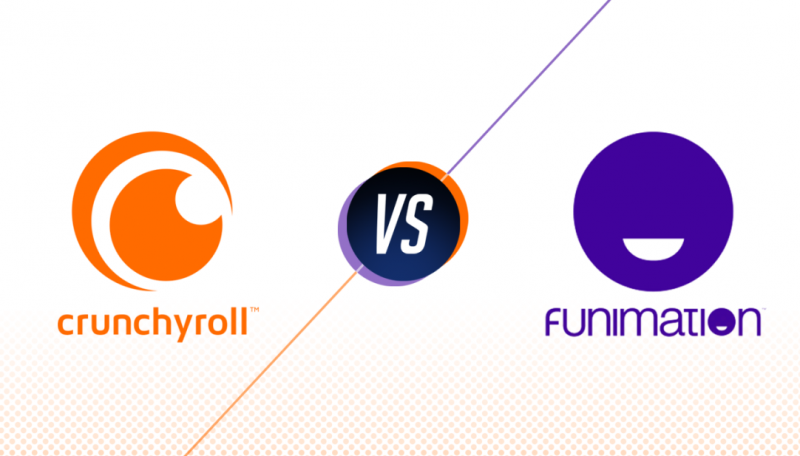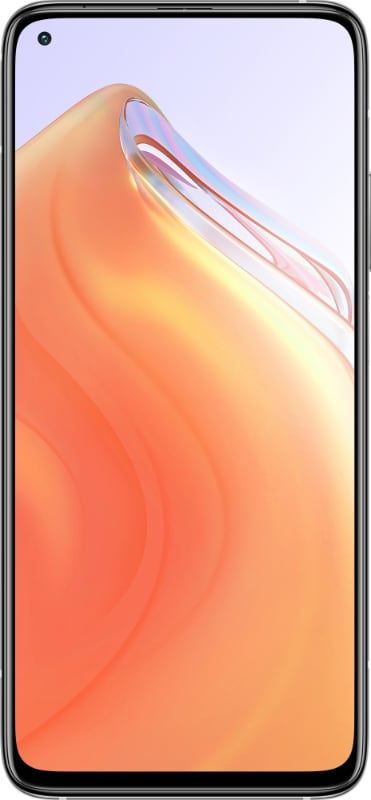निन्टेंडो स्विच थीम कैसे बदलें
जो हार्डकोर गेम हैं Nintendo स्विच करें और गेम का एक गुच्छा भी डाउनलोड किया है। फिर होम स्क्रीन को ठीक करना और सामग्री को आसानी से नेविगेट करना वास्तव में कठिन है। इसलिए, हमने नीचे कुछ संभावित वर्कअराउंड साझा किए हैं जिनका आपको थीम बदलने के लिए अनुसरण करना चाहिए और साथ ही निनटेंडो स्विच कंसोल पर होम स्क्रीन को भी बदलना चाहिए। इस लेख में, हम बात करने जा रहे हैं कि निनटेंडो स्विच थीम कैसे बदलें। शुरू करते हैं!
अब आप अपने स्विच की गेम लाइब्रेरी को आसानी से कस्टमाइज़ कर सकते हैं जिसे ठीक से व्यवस्थित करने की आवश्यकता होगी। यहां यह भी ध्यान देने योग्य है कि निनटेंडो स्विच में अन्य कंसोल की तुलना में बहुत ही बुनियादी और न्यूनतम अनुकूलन विकल्प हैं। जैसे PlayStation 4 या Xbox One। आपको स्विच पर भी कोई कस्टम वॉलपेपर या मैन्युअल थीम नहीं मिलेगी। इसके अतिरिक्त, स्विच में वास्तव में फ़ोल्डर या श्रेणियों तक पहुंच नहीं है।
यदि आपके पास निनटेंडो स्विच के लिए बहुत सारे गेम हैं, तो आपकी होम स्क्रीन पर नेविगेट करना मुश्किल हो सकता है। अव्यवस्था से बचने और अपनी गेम लाइब्रेरी को व्यवस्थित करने के लिए कुछ तरीके हैं जिनसे आप अपने निन्टेंडो स्विच को कस्टमाइज़ कर सकते हैं। आइए देखें कैसे।
निनटेंडो स्विच थीम्स होम स्क्रीन
भले ही इसे 2017 में जारी किया गया था, निन्टेंडो स्विच में अभी भी अन्य आधुनिक उपकरणों की तुलना में न्यूनतम अनुकूलन विकल्प हैं। स्विच अभी भी वास्तव में कस्टम वॉलपेपर या उपयोगकर्ता-जनित थीम प्रदान नहीं करता है। इसमें फ़ोल्डर्स या श्रेणियों के लिए भी समर्थन नहीं है, जो कि निन्टेंडो ने अंततः निन्टेंडो 3DS और Wii U में जोड़ा। इसके कारण, यदि आपके पास बहुत सारे गेम हैं, तो आपकी होम स्क्रीन बहुत जल्दी खराब हो सकती है।
लेकिन, कुछ सरल चीजें हैं जो आप अपनी होम स्क्रीन को अधिक व्यवस्थित दिखाने और इसे अपनी पसंद के अनुसार अनुकूलित करने के लिए कर सकते हैं। यहाँ कुछ चीजें हैं जो आप कर सकते हैं।
सॉर्टिंग और ऑर्डरिंग गेम्स | निन्टेंडो स्विच थीम
डिफ़ॉल्ट रूप से, आपके होम स्क्रीन पर दिखाए गए १२ गेम वास्तव में १२ सबसे हाल के गेम हैं। जिसे आपने या तो चलाया, इंस्टॉल किया या स्विच में डाला। स्क्रीन की शुरुआत में इसे धक्का देने के लिए केवल एक गेम खोलने के अलावा, इन खेलों को मैन्युअल रूप से व्यवस्थित करने का कोई तरीका नहीं है। या सम्मिलित कार्ट्रिज को कंसोल में भी स्विच करके।
लेकिन, यदि आपने अपनी लाइब्रेरी में एक दर्जन से अधिक गेम जमा किए हैं, तो होम स्क्रीन के दाईं ओर स्क्रॉल करने से आप सभी सॉफ़्टवेयर मेनू पर पहुंच जाते हैं। यह आपको ग्रिड में आपके सभी स्वामित्व और डाउनलोड किए गए शीर्षक भी दिखाता है।

यहां से, आपके पास अपनी लाइब्रेरी में सभी गेम को सॉर्ट करने के लिए कई विकल्प हैं। जिसे आप अपने कंसोल पर R टैप करके एक्सेस कर सकते हैं। आप इसे इसके द्वारा भी क्रमबद्ध कर सकते हैं:
- हाल ही में खेला गया: ठीक उसी तरह जैसे कि डिफ़ॉल्ट होम स्क्रीन को सॉर्ट किया जाता है।
- सबसे लंबा खेलने का समय: यह गेम को इस आधार पर सॉर्ट करेगा कि आपने उन्हें कितने समय तक खेला है। ऐसे गेम जो आपने कभी नहीं खेले हैं वे स्वचालित रूप से आपकी सूची में सबसे नीचे होते हैं।
- शीर्षक: यह सभी सॉफ़्टवेयर को वर्णानुक्रम में क्रमबद्ध करेगा।
- प्रकाशक: यह आपके शीर्षकों को प्रकाशक के नाम से, वास्तव में वर्णानुक्रम में क्रमबद्ध करेगा। आप मेनू में किसी गेम पर प्लस बटन को टैप करके किसी शीर्षक के प्रकाशक को भी देख सकते हैं।
दुर्लभ रूप से खेले जाने वाले खेलों को हटाएं | निन्टेंडो स्विच थीम
अक्सर बिक्री पर जाने वाले खेलों की संख्या के साथ, एक अच्छा मौका है कि आपके पास कम से कम कुछ ऐसे गेम हैं जो आप अब नहीं खेलते हैं या शायद ही कभी खेलते हैं। अपनी गेम सूची को और अधिक सुव्यवस्थित बनाने का एक और तरीका है कि आप अपने स्विच से शायद ही कभी खेले गए गेम को हटा दें और अपनी गेम सूची को भी हटा दें। इसमें आपके इंटरनल स्टोरेज या माइक्रोएसडी कार्ड पर जगह खाली करने का बोनस भी है।
आप इसे केवल डिजिटल शीर्षकों के लिए कर सकते हैं जो वास्तव में निन्टेंडो ईशॉप से डाउनलोड किए गए हैं। आइए देखें कि आप अपने स्विच से शीर्षक कैसे हटा सकते हैं:
- खेल का चयन करें, या तो अपनी होम स्क्रीन से या सभी सॉफ़्टवेयर से भी
- मेनू लाने के लिए अपने दाहिने जॉय-कॉन पर + बटन पर टैप करें।
- गेम मेनू से, आपको बाईं ओर मैनेज सॉफ्टवेयर का चयन करना होगा।
- इसके बाद Delete Software को चुनें।

यह वास्तव में शीर्षक को आपकी लाइब्रेरी से और आपकी होम स्क्रीन से हटा देता है। लेकिन, यह आपके खाते से गेम को नहीं हटाता है, क्योंकि आपकी खरीदारी अभी भी आपके निन्टेंडो प्रोफाइल से जुड़ी रहेगी। आप अभी भी किसी भी समय अपने स्विच में शीर्षक वापस जोड़ सकते हैं, शीर्ष दाईं ओर अपनी प्रोफ़ाइल पर ईशॉप टैपिंग पर नेविगेट करके और मेनू से फिर से डाउनलोड करें का चयन करके। यहां से, आप कोई भी गेम डाउनलोड कर सकते हैं जो आपके पास है लेकिन जो वर्तमान में आपके सिस्टम पर नहीं है।
अपनी पृष्ठभूमि और होम थीम बदलें | निन्टेंडो स्विच थीम
आखिरी चीज जो आप अपने स्विच की होम स्क्रीन को बदलने के लिए कर सकते हैं, वह है अपनी पृष्ठभूमि और होम थीम को भी बदलना।

होम स्क्रीन से, आपको सबसे नीचे सिस्टम सेटिंग्स बटन का चयन करना होगा। स्क्रीन के बाईं ओर थीम विकल्प चुनें। यहां से, आप स्विच के लिए उपलब्ध थीम के बीच चयन कर सकते हैं: बेसिक व्हाइट और बेसिक ब्लैक भी।
2020 की शुरुआत में, स्विच केवल इन दो विषयों को वास्तव में प्रदान करता है। आप मूल रूप से सिर्फ यह तय कर रहे हैं कि यदि आप एक डार्क थीम या लाइट थीम चाहते हैं।
लेकिन, निन्टेंडो 3DS और Wii U दोनों ने अंततः थीम खरीदने और डाउनलोड करने के लिए समर्थन प्राप्त किया। तो स्विच को भविष्य में भी यह सुविधा मिलने की संभावना है। अपने स्विच के फ़र्मवेयर के अधिक अपडेट के लिए हमारे साथ बने रहें।
निष्कर्ष
ठीक है, वह सब लोग थे! मुझे उम्मीद है कि आप लोगों को यह निनटेंडो स्विच थीम लेख पसंद आया होगा और यह आपके लिए मददगार भी होगा। उस पर हमें अपनी प्रतिक्रिया दें। इसके अलावा अगर आप लोगों के पास इस लेख से संबंधित और प्रश्न और मुद्दे हैं। तो हमें नीचे कमेंट सेक्शन में बताएं। हम आप तक वापस आ रहे हैं जल्द ही।
आपका दिन शानदार गुजरे!
यह भी देखें: क्या आप निंटेंडो स्विच को ब्लूटूथ इयरफ़ोन से कनेक्ट करना चाहते हैं?